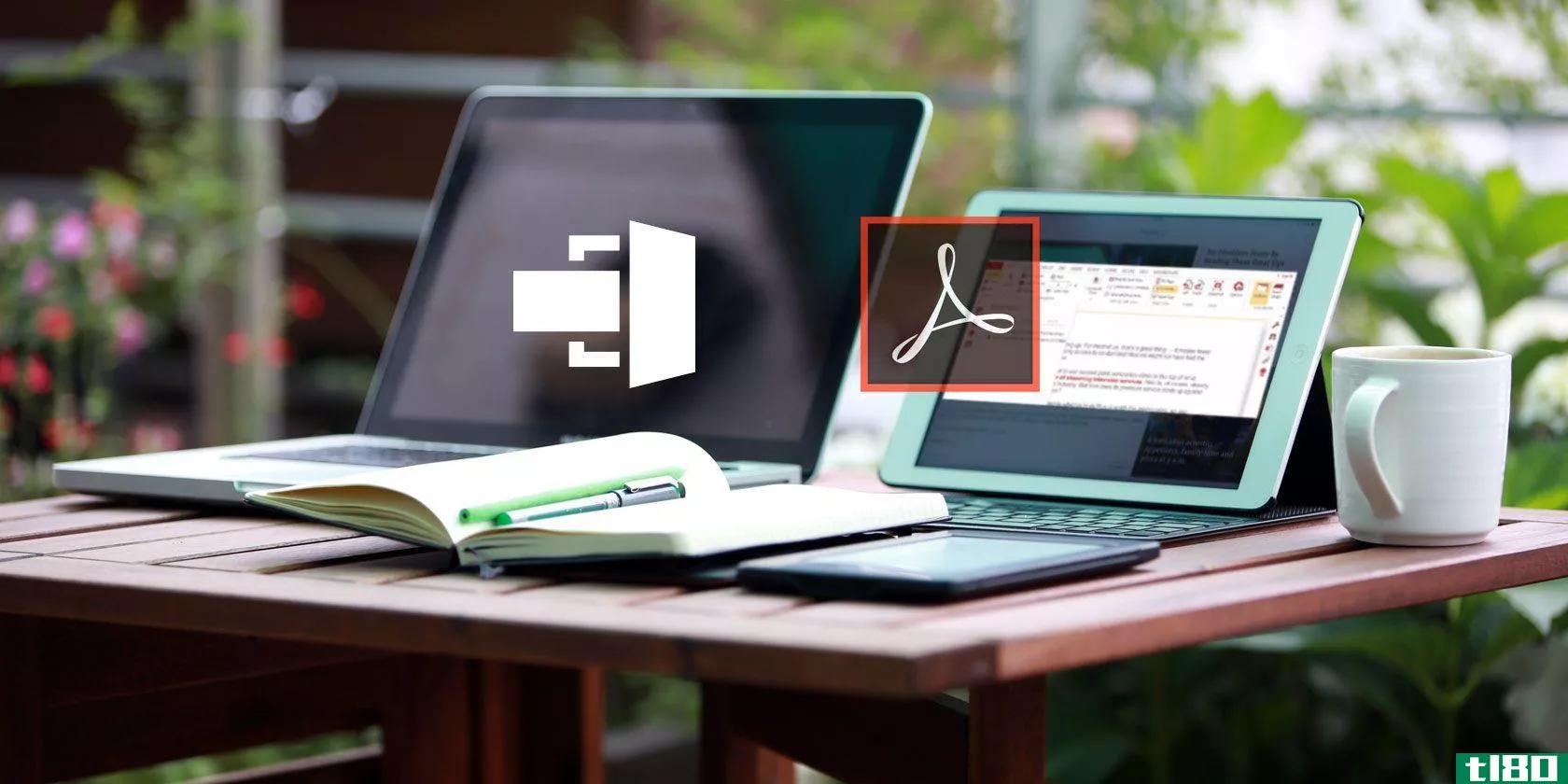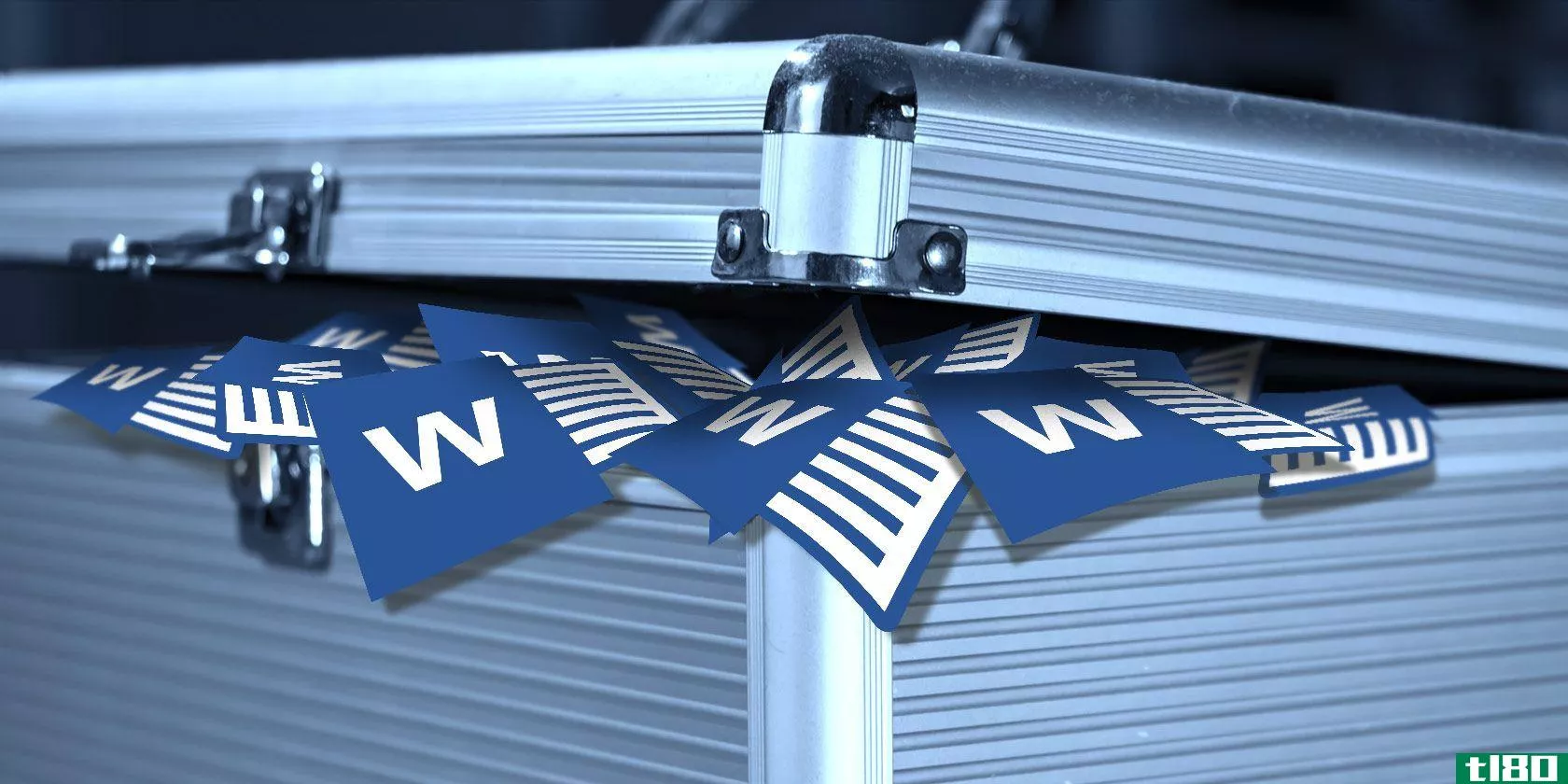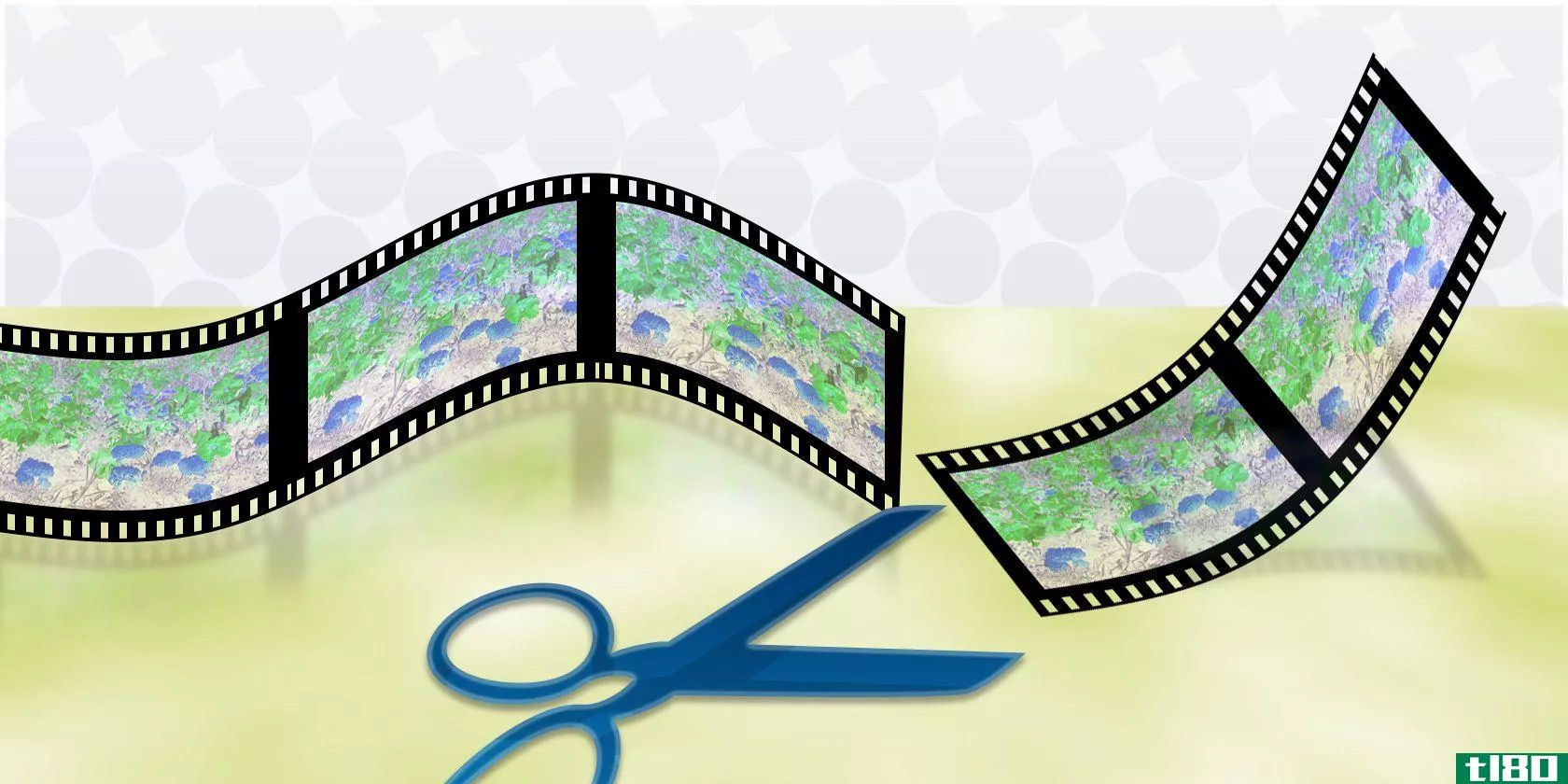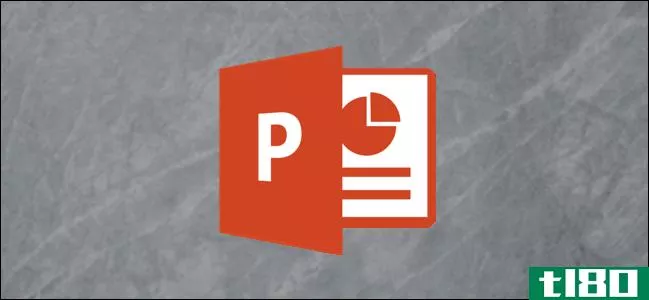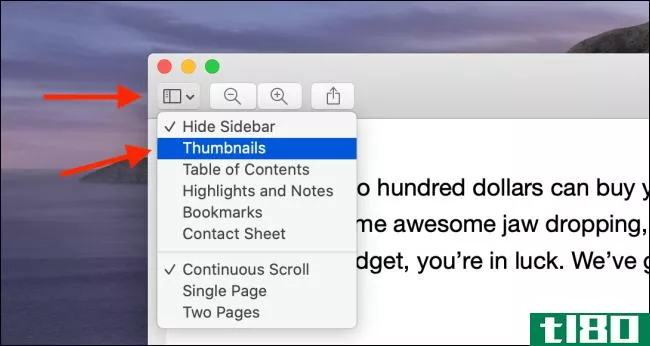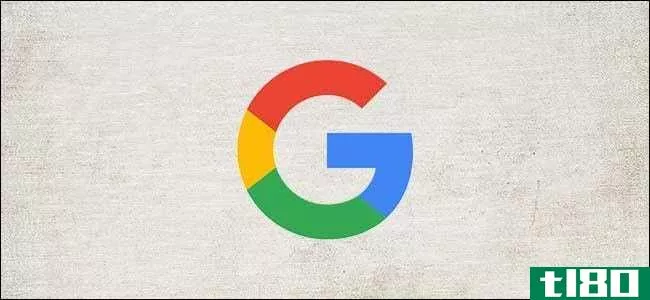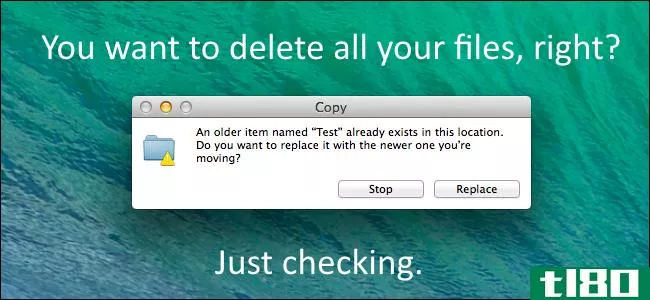使用winmerge比较和合并文件和文件夹

单击查看当几个人正在更新和复制同一文件时,多个版本很容易失控。弄清楚什么改变了,什么没有改变,然后把它们重新组合在一起,这可能是一个巨大的痛苦,但也不一定非得如此。假设你的孩子反复从数码相机下载图像到你硬盘上的文件夹中。您和您的同事不知道是谁对PowerPoint演示文稿进行了最新更改。您希望将两个更新文件之间的更改合并为一个文件。不要害怕。前面提到的免费、开源的WinMerge是一个功能强大的实用程序,它可以帮助编码人员和平民合并和比较硬盘上的数据。让我们看一看。
下载WinMerge并将其安装到您的电脑上(对不起,Mac用户)。请在安装过程中检查Windows资源管理器的集成-稍后它会非常方便。乍一看,WinMerge有点吓人——特别是对非程序员来说——但一旦你把它当成朋友,它实际上非常有用。
比较和合并文件夹内容

你有两个从相机下载的照片目录-一些被裁剪并重新编辑,一些没有,新照片被拍摄,旧照片被重新下载。下面是WinMerge的帮助方式。首先,在Windows资源管理器中,选择两个照片目录(在本例中为c:\photos\和c:\pics\),然后从上下文菜单中选择“WinMerge”。您将获得一个文件列表,其中显示两个文件夹中的所有文件,这些文件相同,并且存在于“左”或“右”文件夹中。

在文件列表中,您可以右键单击任何条目以使用文件类型的默认应用程序打开(任一版本,如果适用)。或者,可以使用工具栏中的“复制左”和“复制右”按钮(或Alt+左箭头和Alt+右箭头组合键)将存在于一侧的文件复制到另一侧
区分和合并文本文件
WinMerge不仅可以详细说明文件列表中的差异,还可以直观地识别它可以理解的文件(如文本文件)中的差异。让我们来看看我上周发布的Windows看家脚本与读者发布的更新版本之间的区别。单击以放大图像。)

在这个三窗格界面中,最左边的窗格显示文件差异的映射。橙**域表示不同的行,灰**域表示一个文件中存在但另一个文件中不存在的行,白**域表示文件中相同的行。单击这些区域中的任何一个,直接跳到两个文件的该部分,显示在两个右侧窗格中。使用工具栏按钮,可以从左到右合并所有或选定的更改。
比较和合并office文档
大多数非程序员不使用文本文件,但WinMerge也可以比较专有文件格式,如Microsoft Office文件。据说WinMerge提供了现成的Word和Excel支持,但我在这方面的成功有限。如果您也收到关于WinMerge无法比较二进制文件的错误消息,请下载并安装xdocdiff WinMerge插件,该插件可区分Word、Excel、PowerPoint、PDF、Outlook电子邮件和RTF文档以及OpenOffice.org和Lotus 1-2-3文件。插件安装不是一键完成的-请确保按照插件页面上的说明提取.zip文件并将适当的文件复制到WinMerge程序文件夹中。
下面是两本Lifehacker书籍第3章草稿(Word文档)在WinMerge中的比较(单击以放大。)

虽然WinMerge不使用Word本身显示文件,但上面列出的所有文本比较功能都适用:将所有或选定的更改向左或向右移动,并使用最左边的窗格导航差异。
这三个示例仅介绍WinMerge的基本用法。一定要查看WinMerge的在线手册,卷起袖子,使用这个有用的实用工具,真正开始工作。
如何比较和合并文件?有任何WinMerge指针或问题吗?在评论中给我们打电话。
Lifehacker的编辑Gina Trapani喜欢一些好的、强大的开源文件操作工具。她的每周专题片《极客生活》每周五在Lifehacker上播出。订阅Geek to Live订阅源,在您的新闻阅读器中获得新的分期付款。
- 发表于 2021-07-31 20:05
- 阅读 ( 302 )
- 分类:互联网
你可能感兴趣的文章
一个免费的pdf编辑器足够好吗?adobe acrobat pro dc与pdfescape之比较
... 我过去使用过的一个Adobe替代方案是PDFescape。在这篇文章中,我将比较PDFescape和adobeacrobatprodc,看看Adobe是否真的更好。 ...
- 发布于 2021-03-12 11:21
- 阅读 ( 240 )
如何在windows中拆分和合并大文件
...还有一个输出字段,您可以在其中指定该文件最终所在的文件夹。还有一个分割文件大小选项,您可以自定义块的大小。 ...
- 发布于 2021-03-14 09:31
- 阅读 ( 457 )
如何在microsoft office 2016中合并多个word文档
... 更有效的方法是使用左侧列中的修订列表。您可以在每个更改上单击鼠标右键并选择“接受”或“拒绝”,也可以将光标放在每个列出的修订下面的文本上并相应地进行修改。Word将在您...
- 发布于 2021-03-16 13:36
- 阅读 ( 273 )
前5名免费应用合并或分割视频文件
编辑视频可能非常复杂。使用AdobePremiere Pro这样的严肃工具,您可能需要几天时间才能轻松地将第一个视频剪辑成较小的片段,或者将视频合并成单个较大的片段。 ...
- 发布于 2021-03-18 05:54
- 阅读 ( 224 )
为编写者和开发人员提供的5个最佳mac文件比较工具
... Beyond Compare是另一个用于比较文件和文件夹的实用程序。由于按钮少,界面丰富多彩,这款应用试图在功能和性能之间保持平衡。在第一次启动时,从Text、RTF、Hex、MP3、Tables等等中选择特定任务的比较模块...
- 发布于 2021-03-18 17:33
- 阅读 ( 213 )
如何合并microsoft outlook pst文件:5种简单方法
... 例如,“合并PST文件”允许您按文件夹类型筛选PST合并,例如仅从不同的PST文件导**系人或日历文件夹。 ...
- 发布于 2021-03-21 15:26
- 阅读 ( 512 )
在任何地方编辑pdf文件的7个最佳工具
... 如果您需要免费在线编辑PDF,可以使用Smallpdf工具。该应用程序是免费的个人使用,即使专业版可供超级用户使用。 ...
- 发布于 2021-03-30 14:07
- 阅读 ( 312 )
如何跟踪microsoft powerpoint演示文稿中的更改
...已审阅的文件。打开后,转到“查看”选项卡,然后在“比较”组中选择“比较”。 现在,找到并选择源文件,该源文件包含审核之前的原始内容。选择后,单击“合并” 合并后,“修订”窗格将在PowerPoint窗口的右侧打开。...
- 发布于 2021-04-01 10:18
- 阅读 ( 201 )